Höfundur:
Eugene Taylor
Sköpunardag:
16 Ágúst 2021
Uppfærsludagsetning:
22 Júní 2024
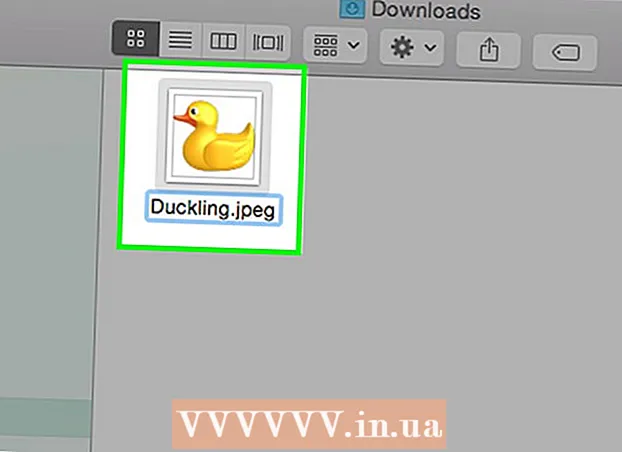
Efni.
- Að stíga
- Aðferð 1 af 4: Nota venjulegan myndvinnsluhugbúnað
- Aðferð 2 af 4: Notkun viðskiptahugbúnaðar
- Aðferð 3 af 4: Umbreyta myndum í farsíma
- Aðferð 4 af 4: Breyttu skránni handvirkt
- Ábendingar
- Viðvaranir
- Nauðsynjar
Það eru margar mismunandi skráarendingar fyrir myndskrár. Snið skjalsins ákvarðar hvaða hugbúnað er hægt að nota til að opna eða breyta skránni og skráarendingin (sú sem kemur eftir tímabilið) ákvarðar sniðið. Flestir sem vinna með myndir / myndir verða að breyta þessum skrám á annað snið einhvern tíma, svo það er gagnlegt að vita mismunandi leiðir til að fara að því. JPEG (þetta er það sama og JPG) er vel þekkt viðbót fyrir myndir og líklega viltu búa til sjálfan þig einhvern tíma.
Að stíga
Aðferð 1 af 4: Nota venjulegan myndvinnsluhugbúnað
 Opnaðu myndaskrána. Ef þú vilt breyta myndskrá í annað snið er venjulegi myndvinnsluhugbúnaður stýrikerfisins oft auðveldasta lausnin. Á Windows notar þú „Paint“ og á Mac „Preview“.
Opnaðu myndaskrána. Ef þú vilt breyta myndskrá í annað snið er venjulegi myndvinnsluhugbúnaður stýrikerfisins oft auðveldasta lausnin. Á Windows notar þú „Paint“ og á Mac „Preview“. - Athugið: JPG og JPEG eru mismunandi nöfn fyrir sömu skráarendingu. Leitaðu í valvalmynd hugbúnaðarins til að finna þessar viðbætur.
- Það eru nokkur önnur forrit sem virka líka fínt - opnaðu myndina í hugbúnaðinum sem þú þekkir best; en ef þú ert ekki viss skaltu tvísmella á skrána til að sjá hver sjálfgefinn valkostur er á tölvunni þinni.
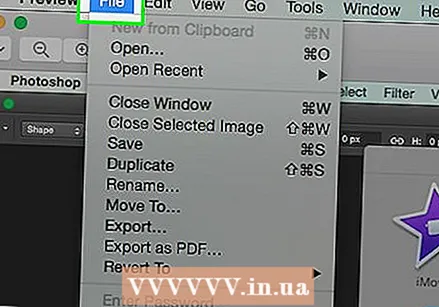 Veldu „File“ úr aðalvalmyndinni. Nú ætti að láta þér birtast fellivalmynd með valkostum fyrir myndskrána.
Veldu „File“ úr aðalvalmyndinni. Nú ætti að láta þér birtast fellivalmynd með valkostum fyrir myndskrána.  Vista til að flytja út myndskrána. Nýja sniðinu verður beitt sjálfkrafa þegar þú vistar nýja útgáfu af skránni. Þetta er gagnlegt, því þannig geymirðu frumritið, ef eitthvað bjátar á og þú vilt fara aftur með útgáfu. Þú verður að nota valkost eins og „Vista sem“ eða „Flytja út“ (á Mac) til að ljúka ferlinu.
Vista til að flytja út myndskrána. Nýja sniðinu verður beitt sjálfkrafa þegar þú vistar nýja útgáfu af skránni. Þetta er gagnlegt, því þannig geymirðu frumritið, ef eitthvað bjátar á og þú vilt fara aftur með útgáfu. Þú verður að nota valkost eins og „Vista sem“ eða „Flytja út“ (á Mac) til að ljúka ferlinu. - Í sumum hugbúnaðarútgáfum verður þú fyrst að „afrita“ skrána (gera afrit af henni) og vista síðan afritið á nýju sniði.
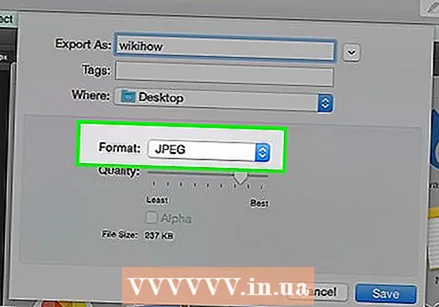 Endurnefna og umbreyta skránni. Nú ætti að birtast gluggi sem gerir þér kleift að breyta skráarheitinu og skráarendingu / sniði. Innan valmyndarinnar sem tengist „Format“ eða „Save as Type“ valkosturinn, ættir þú að fá um 12 valkosti, þar á meðal „.jpeg“ (einnig þekktur sem „.webp“).
Endurnefna og umbreyta skránni. Nú ætti að birtast gluggi sem gerir þér kleift að breyta skráarheitinu og skráarendingu / sniði. Innan valmyndarinnar sem tengist „Format“ eða „Save as Type“ valkosturinn, ættir þú að fá um 12 valkosti, þar á meðal „.jpeg“ (einnig þekktur sem „.webp“). - Breyttu heiti skjalsins eða staðsetningu skjalsins, ef þess er óskað. Til dæmis er hægt að setja myndina á skjáborðið til að auðvelda aðgang.
- Ef þú finnur ekki viðbótina sem þú vilt fá í fellivalmyndinni skaltu prófa annan myndvinnsluhugbúnað (td Photoshop) eða prófa aðra aðferð.
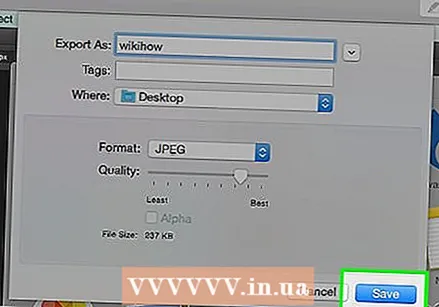 Vistaðu skrána. Þegar þú ert búinn að breyta skráarheitinu, viðbótinni og staðsetningu á tölvunni þinni, smelltu á „Vista“. Þetta er það sem raunverulega mun umbreyta skránni í nýju viðbótina, sem afrit af frumritinu.
Vistaðu skrána. Þegar þú ert búinn að breyta skráarheitinu, viðbótinni og staðsetningu á tölvunni þinni, smelltu á „Vista“. Þetta er það sem raunverulega mun umbreyta skránni í nýju viðbótina, sem afrit af frumritinu. - Hugbúnaður eins og Forskoðun getur einnig umbreytt mörgum skrám á sama tíma - veldu bara skrárnar sem þú vilt umbreyta og hægri smelltu á þær til að fá fleiri valkosti.
Aðferð 2 af 4: Notkun viðskiptahugbúnaðar
 Leitaðu að réttum hugbúnaði. Fyrir algengustu skráarbreytingar geta venjulegir myndritarar venjulega unnið verkið. Ef ekki, leitaðu á internetinu að réttum hugbúnaði til að hjálpa við umbreytinguna. Notaðu leitarorð eins og „eftirnafn_A til viðbótar_B“ þar sem þú slærð inn viðeigandi skránafn í leitarorðinu.
Leitaðu að réttum hugbúnaði. Fyrir algengustu skráarbreytingar geta venjulegir myndritarar venjulega unnið verkið. Ef ekki, leitaðu á internetinu að réttum hugbúnaði til að hjálpa við umbreytinguna. Notaðu leitarorð eins og „eftirnafn_A til viðbótar_B“ þar sem þú slærð inn viðeigandi skránafn í leitarorðinu. - Til dæmis, leitarorð eins og „doc to pdf“ eða „jpg to gif“ gefur þér nokkra ókeypis viðskiptakosti.
 Sendu inn myndaskrár þínar Flestar viðskiptaþjónustur eru í boði ókeypis og án þess að þurfa að hlaða niður hugbúnaði. Leitaðu að valkosti þar sem þú getur hlaðið upp myndaskrá til að umbreyta.
Sendu inn myndaskrár þínar Flestar viðskiptaþjónustur eru í boði ókeypis og án þess að þurfa að hlaða niður hugbúnaði. Leitaðu að valkosti þar sem þú getur hlaðið upp myndaskrá til að umbreyta. 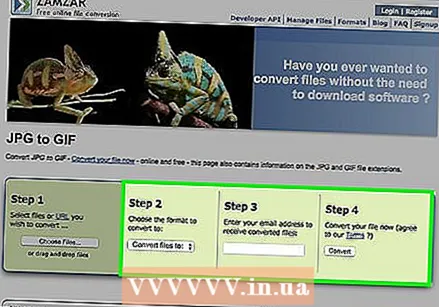 Fylgdu leiðbeiningunum. Stundum mun viðskiptasíða biðja þig um netfang og skráin sem þú hefur lokið við verður send til þín. Á öðrum tímum verður þú að bíða í smá tíma og eftir það geturðu sótt skrána strax.
Fylgdu leiðbeiningunum. Stundum mun viðskiptasíða biðja þig um netfang og skráin sem þú hefur lokið við verður send til þín. Á öðrum tímum verður þú að bíða í smá tíma og eftir það geturðu sótt skrána strax. - Varist vefsíður sem rukka peninga fyrir þetta eða vilja fleiri einkagögn frá þér áður en þú umbreytir skrám þínum - mundu að það eru margir ókeypis valkostir og í flestum tilfellum þarftu ekki að flytja fleiri gögn en þú vilt.
Aðferð 3 af 4: Umbreyta myndum í farsíma
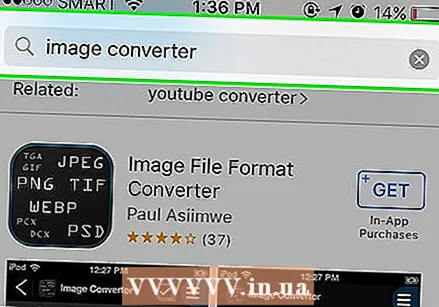 Rannsóknarviðskiptaforrit. Það eru nokkrir möguleikar í boði bæði í Android og iOS app store. Lestu notendaupplifunina vandlega áður en þú hleður niður einhverju, bæði til að komast að gæðum forritsins og til að ganga úr skugga um að hægt sé að gera umbreytingu þína.
Rannsóknarviðskiptaforrit. Það eru nokkrir möguleikar í boði bæði í Android og iOS app store. Lestu notendaupplifunina vandlega áður en þú hleður niður einhverju, bæði til að komast að gæðum forritsins og til að ganga úr skugga um að hægt sé að gera umbreytingu þína. 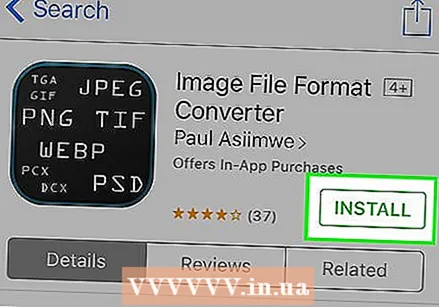 Sæktu myndbreytiforrit. Ef þú hefur valið einn skaltu hlaða niður forritinu. Þú ættir einnig að hlaða niður myndskránni þinni (ef þú hefur ekki þegar gert það) og komast að því hvar hún er í tækinu þínu. Sum forrit geta fundið myndirnar þínar sjálfkrafa og önnur þurfa að gefa til kynna hvar skráin er.
Sæktu myndbreytiforrit. Ef þú hefur valið einn skaltu hlaða niður forritinu. Þú ættir einnig að hlaða niður myndskránni þinni (ef þú hefur ekki þegar gert það) og komast að því hvar hún er í tækinu þínu. Sum forrit geta fundið myndirnar þínar sjálfkrafa og önnur þurfa að gefa til kynna hvar skráin er.  Umbreyta myndinni þinni. Þegar því hefur verið hlaðið niður í farsímann þinn ætti að breyta myndinni með forriti einfaldlega með því að opna forritið og fylgja leiðbeiningunum.
Umbreyta myndinni þinni. Þegar því hefur verið hlaðið niður í farsímann þinn ætti að breyta myndinni með forriti einfaldlega með því að opna forritið og fylgja leiðbeiningunum.
Aðferð 4 af 4: Breyttu skránni handvirkt
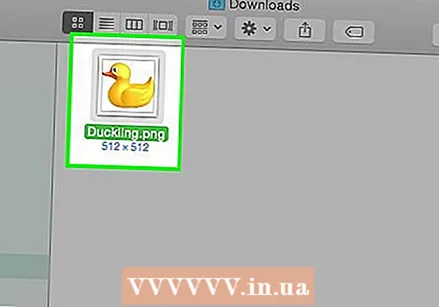 Finndu skrána. Hvað myndaskrár varðar geturðu oft bent á þessa breytingu með því einfaldlega að endurnefna skrána með lyklaborðinu þínu (þ.e. fjarlægja upprunalegu viðbótina og slá inn aðra). Þetta er venjulega góð hugmynd þegar núverandi skráarending gerir það ómögulegt að opna skrána (gefið til kynna með villuboðum eins og „ógilt skráarsnið“).
Finndu skrána. Hvað myndaskrár varðar geturðu oft bent á þessa breytingu með því einfaldlega að endurnefna skrána með lyklaborðinu þínu (þ.e. fjarlægja upprunalegu viðbótina og slá inn aðra). Þetta er venjulega góð hugmynd þegar núverandi skráarending gerir það ómögulegt að opna skrána (gefið til kynna með villuboðum eins og „ógilt skráarsnið“). - Tölvan notar skráarendingar sem skammstöfun til að komast að því hvaða hugbúnað á að nota til að opna skrána. Vertu varkár með þetta og taktu alltaf afrit af skránni þinni áður en þú reynir að gera þetta.
- Þessi aðferð getur rýrt myndgæði myndarinnar. Venjulega er betra að nota „Vista sem“ í myndvinnsluforritinu.
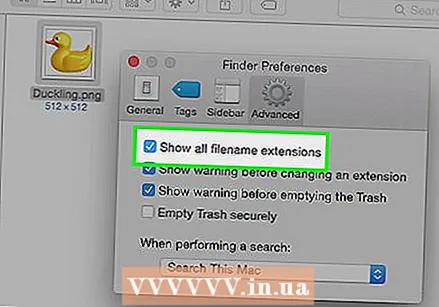 Gerðu skráarendinguna sýnilega. Það fer eftir kerfisstillingum þínum, skrárnafnin (3 stafirnir eftir tímabilið á eftir skráarheitinu) eru ekki alltaf sýnilegir í venjulegu skjánum. Í Windows þarftu að laga „View“ flipann undir „Folder Options“. Þessar má finna undir „Útlit og sérsnið“. Finndu „Finder Preferences> Advanced“ á Mac á Mac til að gera viðbætur sýnilegar.
Gerðu skráarendinguna sýnilega. Það fer eftir kerfisstillingum þínum, skrárnafnin (3 stafirnir eftir tímabilið á eftir skráarheitinu) eru ekki alltaf sýnilegir í venjulegu skjánum. Í Windows þarftu að laga „View“ flipann undir „Folder Options“. Þessar má finna undir „Útlit og sérsnið“. Finndu „Finder Preferences> Advanced“ á Mac á Mac til að gera viðbætur sýnilegar. - Nánari upplýsingar um skráarendingar og hvernig hægt er að gera þær sýnilegar er að lesa greinina Breyta skráarendingu á wikiHow.
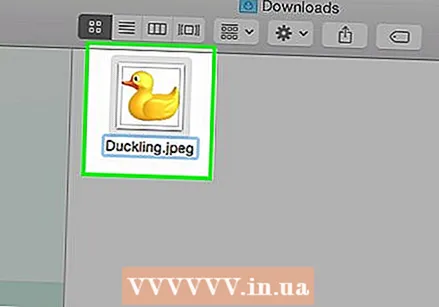 Endurnefna skrána. Hægri smelltu á myndskrána þína og veldu „Endurnefna“. Eyða gömlu viðbótinni og bæta við nýju viðbótinni í staðinn.
Endurnefna skrána. Hægri smelltu á myndskrána þína og veldu „Endurnefna“. Eyða gömlu viðbótinni og bæta við nýju viðbótinni í staðinn. - Til dæmis, ef nafn skjalsins er „myimage.png“ geturðu endurnefnt það í „myimage.webp“ og héðan í frá mun tölvan þín meðhöndla það sem „.webp“.
Ábendingar
- Skráarendingar eru ekki hástafir þó að það sé venjulegt að skrifa þær með lágstöfum.
- .webp og .jpeg þýða það sama og hægt er að skipta á nútíma stýrikerfum. Munurinn er vegna gamallar takmarkanir á sumum kerfum þar sem viðbót gæti ekki innihaldið meira en 3 stafi.
Viðvaranir
- Gætið þess að skrifa ekki upp á upphaflegu myndina - gerðu alltaf öryggisafrit fyrst, eða vistaðu það undir nýju skráarheiti, sem mun einnig taka afrit.
Nauðsynjar
- Myndaskrá til umbreytingar
- Tölva
- Hugbúnaður fyrir myndvinnslu (Paint, Preview, Photoshop osfrv.)



